C# 获取Excel中的合并单元格
我们在制作表格时,有时经常需要合并及取消合并一些单元格。在取消合并单元格时需要逐个查找及取消,比较麻烦。这里分享一个简单的方法来识别Excel中的合并单元格,识别这些合并单元格之后对这些单元格进行取消合并操作,还可以进行其他操作如设置格式等。
为了展示,这里我使用了一个模板Excel文件,它含有两个合并区域,如下图:
代码使用:
步骤1:实例化一个Workbook对象并加载Excel文档。
Workbook workbook = new Workbook();
workbook.LoadFromFile("测试.xlsx");Worksheet sheet = workbook.Worksheets[0];CellRange[] range = sheet.MergedCells;foreach (CellRange cell in range)
{
cell.UnMerge();
}workbook.SaveToFile("输出.xlsx");效果图:
完整代码:
using Spire.Xls;
namespace Detect_Merged_Cells
{
class Program
{
static void Main(string[] args)
{
Workbook workbook = newWorkbook();
workbook.LoadFromFile("测试.xlsx");
Worksheet sheet = workbook.Worksheets[0];
CellRange[] range = sheet.MergedCells;
foreach(CellRange cell inrange)
{
cell.UnMerge();
}
workbook.SaveToFile("输出.xlsx");
}
}
}这里我使用了一个免费版Excel组件,可以看出这个方法很简单,只需要几行代码,感兴趣的朋友可以从NuGet下载: https://www.nuget.org/packages/FreeSpire.XLS/。








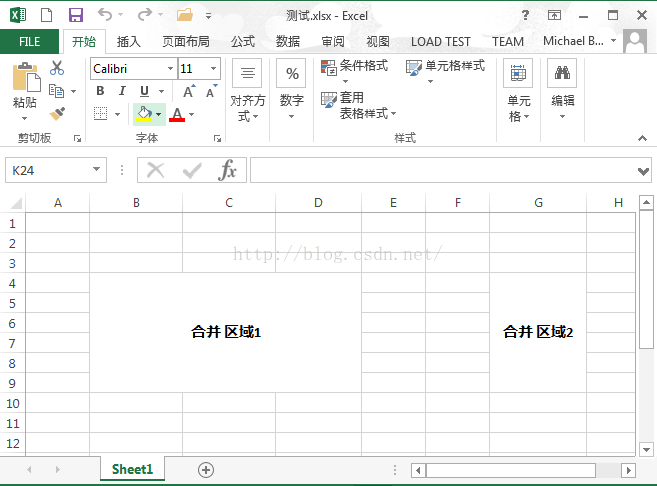
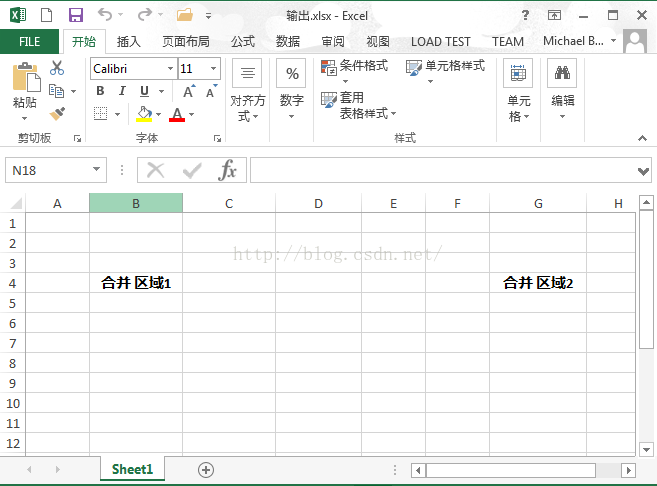













 933
933











 被折叠的 条评论
为什么被折叠?
被折叠的 条评论
为什么被折叠?








